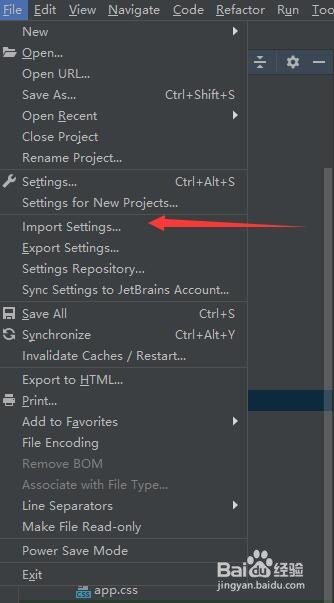webstorm自定义主题
1、打开Webstorm
2、打开窗口左上角的file,选择Settings,或者直接按快捷键Ctrl+Alt+s打开,会弹出图2的界面


3、然后我们选择Editor,再选择Color Scheme,在右侧选择一款主题,笔者这里选择的是Monokai这款主题(目前自带的有12款主题,可以根据自己的喜好选择,我们这里是为了更快的修改主题所以选择了一款已有的主题,笔者我这里已经修改过所以是蓝色的)

4、然后点击左侧Color Scheme旁边的下拉箭头,会显示很多的可配置项,我们点开General,在右边展示的是主题默认的基本配置色(接下来我们将会一一更改相关的配置项)

5、点击左侧导航栏Language,打开语言默认的配置,可以看到相关的语言配置

6、Bad character:错误相关的颜色配置
Braces and Operators:标点符号的颜色配置
Classes:类的相关颜色配置
Comments:注释的相关颜色配置
Identifies:标识符相关颜色配置
Inline parameter hints:内联参数提示的相关颜色配置
Keyword:关键字的颜色配置
Markup:标记、属性的相关颜色配置
Metadata:源数据的相关颜色配置
Number:数字的颜色配置
Semantic highhlighting:高亮语义
String:字符的相关颜色配置
Templa language:模板语言的配置

7、点击上述的每一项后,在右边都会显示当前项的各个颜色属性,分别是:
Bold: 加粗
Italic:斜体
Foreground:字体颜色
Background:背景颜色
Error stripe mark:错误标记
Effects:错误效果
Inherit values from:默认继承的颜色(此项一般默认是勾选了的,当处于勾选状态时不能更改其它颜色项的,例如字体颜色,背景颜色,只能取消勾选后您才能自定义颜色)

1、当然在窗口导航栏的左边还有很多针对语言的修改,例如html、css、js、ts、ejs、jade等,您可以一一去更改他们,在最后附上笔者已经配置好的jar文件,在file下的import Setting里面进行导入,下方的Export Setting就是导出您的配置